FileZilla Server是一款开源、免费的FTP客户端服务器端的项目,主要优势是高安全性和高性能,安全性是来自于其开放源代码的,高性能来自于其代码的开发平台是C/C++,自身基础就好于其他VB/Dephi平台开发的应用程序,占用资源非常少,是一款超强的开源免费FTP 服务器软件。
 功能介绍
功能介绍
1、断点续传 (如果服务器支持)。
2、自定义命令。
3、站点管理。
4、保存活动连接。
5、暂检测连接超时。
6、防火墙支持。
7、SOCKS4/5 和 HTTP1.1 代理支持。
8、SSL 安全连接。
9、SFTP 支持。
10、上传/下载队列管理。
11、支持文件拖放。
12、多语言支持。
13、GSS 证明和Kerberos密码技术。
 软件特性
软件特性
1、几乎无用户数限制。
2、多线程引擎。
3、在 Windows NT4, 2000 , XP下以服务形式运行。
4、针对 fxp/反弹攻击过滤。
5、安全密码储存 (使用 MD5 hash)。
6、实时对用户/组进行管理。
7、所有选项可以在服务器在线时改变,无需服务器下线。
8、无传输超时功能可以踢掉使用普通工具保持一直在线的空闲用户。
9、基于设置规则的服务器和用户/组速度限制。
10、支持 MODE Z 文件传输压缩。
 使用方法
使用方法
配置FTP服务器
1)打开Filezilla Server
Host默认为127.0.0.1,即默认将本机作为FTP服务器。

2)设置用户名和密码,以及共享文件夹,具体过程如下:


点击OK之后,我们的FTP服务器就搭建好了。
四、登录FTP服务器
我们可以通过多种方法登录FTP服务器,例如通过浏览器,或者使用FTP登录工具,如Filezilla的客户端,8UFTP等。这里我们直接用Chrome:

登录之后可以看到共享文件夹里的文件,说明我们的FTP服务器正在正常工作。





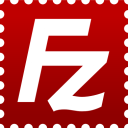
























 湘公网安备 43102202000103号
湘公网安备 43102202000103号